
موبایل
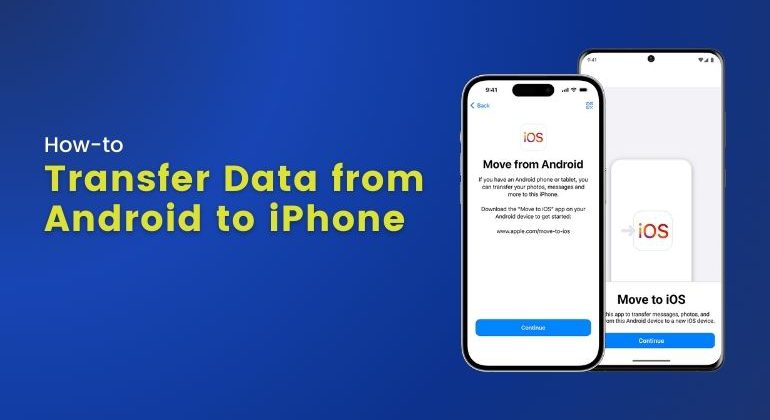
اگر به تازگی یک گوشی آیفون 16 یا هر مدل دیگری خریداری کردهاید (چه به صورت استوک و چه نو) و قصد دارید که اطلاعات موجود در گوشی اندرویدی خود، شامل مخاطبین، عکسها، چتها و سایر دادهها را به گوشی آیفون جدیدتان منتقل کنید، این مطلب را دنبال کنید. به یاد داشته باشید که اگر گوشی آیفون شما پیش از این اطلاعاتی را ذخیره کرده است، با آغاز مراحل انتقال، تمامی دادههای موجود در آن حذف خواهد شد.
ابتدا به تنظیمات گوشی آیفون خود بروید. برای این کار، به بخش Settings رفته و گزینه Transfer or Reset iPhone را انتخاب کنید. سپس در صفحه جدید، گزینه Erase All Content and Settings را بزنید تا گوشی شما به حالت اولیه برگردد.
بعد از انتخاب گزینه پاکسازی، صفحهای به نام Erase this iPhone ظاهر میشود. با زدن گزینه Continue، از شما خواسته میشود که رمز عبور گوشی خود را وارد کنید. در این مرحله، صبر کنید تا بارگذاری اطلاعات به iCloud به پایان برسد. اگر اطلاعات خاصی در آیفون خود ندارید، میتوانید گزینه Skip Backup را انتخاب کنید.
پس از اتمام بارگذاری، از شما خواسته میشود که رمز اپل آیدی خود را وارد کنید. بعد از وارد کردن رمز، گزینه Turn Off را انتخاب کنید و در هشدار بعدی، Erase iPhone را بزنید. با این کار، گوشی شما ریست میشود.
اکنون به گوشی اندرویدی خود مراجعه کرده و با استفاده از کابل شارژ، هر دو گوشی را به یک منبع برق مشترک مانند سهراهی متصل کنید تا شارژ شوند.
مطمئن شوید که فضای کافی در آیفون وجود دارد و گوشی اندرویدی به شبکه وایفای متصل است.
در گوشی آیفون، زبان انگلیسی و ملیت را انتخاب کنید. همچنین حتماً شبکه وایفای مشترکی با گوشی اندرویدی خود انتخاب کنید و مراحل بعدی را رد کنید تا به صفحه Apps & Data برسید.
در صفحه Apps & Data، گزینه Move Data from Android را انتخاب کنید. سپس در گوشه راست بالا، QR Code را انتخاب کنید.
حالا به گوشی اندروید خود بروید و برنامه دوربین را باز کنید. QR کد نمایش داده شده در آیفون را اسکن کنید. با این کار، بهطور خودکار نرمافزار Move to iOS در فروشگاه گوگل پلی بارگذاری میشود. این اپلیکیشن را دانلود و نصب کنید.
پس از نصب، مراحل اولیه نرمافزار را طی کنید تا به مرحلهای برسید که از شما کد درخواست میکند.
به گوشی آیفون خود برگردید، گزینه Done و سپس Continue را بزنید تا کد یکبار مصرف برای شما نمایش داده شود. این کد را در گوشی اندروید وارد کنید.
در گوشی اندروید، گزینه Transfer Data نمایش داده خواهد شد. در این مرحله، تک تک مواردی که میخواهید انتقال دهید، مانند پیامها، مخاطبین، چتهای واتساپ، تصاویر و غیره را انتخاب کنید و سپس گزینه Allow را بزنید.
صبر کنید تا پیام Transfer Completed روی هر دو گوشی ظاهر شود. سپس در گوشی آیفون، گزینه Continue را بزنید و اطلاعات اپل آیدی خود را وارد کنید.
به همین سادگی، تمام اطلاعاتی که در گوشی اندروید خود داشتید، از جمله یادآوریها، یادداشتها و حتی مراحل پیشرفت در یک بازی، به گوشی آیفون شما منتقل میشود. این فرآیند به شما کمک میکند تا با کمترین مشکل، به محیط جدید خود در آیفون ۱۵ منتقل شوید و از دادههای ارزشمند خود بهرهبرداری کنید.
تاریخ انتشار :
1403/10/16
/تاریخ آخرین بروزرسانی :
1403/10/29
/تعداد بازدید :
46 نفر
به روز ترین اخبار تکنولوژی در عصرموبایل